超级兔子查看电脑配置不准确?正确方法是什么?
- 数码常识
- 2025-04-08
- 11

随着科技的飞速发展,电脑已成为我们日常工作与生活中不可或缺的工具。了解自己电脑的配置,对于日常使用、故障排除乃至升级优化都有着重要意义。然而,有时用户可能会发现通过某些...
随着科技的飞速发展,电脑已成为我们日常工作与生活中不可或缺的工具。了解自己电脑的配置,对于日常使用、故障排除乃至升级优化都有着重要意义。然而,有时用户可能会发现通过某些软件,如超级兔子查看电脑配置时,得到的信息并不准确。正确的查看方法是什么呢?本文将为读者详细解答,并提供一些实用技巧。
一、软件查看电脑配置的局限性
在开始之前,我们必须了解任何第三方软件查看电脑配置都存在一定的局限性。超级兔子等软件虽然方便快捷,但可能无法准确读取所有硬件信息,尤其是某些特定型号或者特殊配置。在遇到不一致的情况时,我们需要采取更准确的方法。

二、硬件查看电脑配置的正确方法
1.CPU信息查看
步骤一:按下`Win+R`键打开运行对话框,输入`msinfo32`,然后按回车。
2.内存信息查看
步骤一:同样在运行对话框中输入`dxdiag`并回车。
步骤二:在系统信息界面中选择“系统”标签页,可以看到总物理内存的大小,同时在“显示”标签页中可以查看显卡的相关信息。
3.显卡信息查看
步骤一:右击桌面空白处选择“NVIDIA控制面板”或者对于AMD显卡则选择“AMDRadeon设置”。
步骤二:在控制面板中选择“系统信息”或者“系统”选项,即可查看显卡的详细信息。
4.硬盘和SSD信息查看
步骤一:在运行对话框中输入`compmgmt.msc`并回车。
步骤二:在计算机管理界面中选择“磁盘管理”,右键点击想要查看的硬盘或SSD,选择“属性”,在弹出的窗口中可以查看到硬盘的总大小、使用情况等。
5.主板信息查看
通过系统信息查看主板型号通常较为困难,这通常需要通过开机自检画面或者使用特定的硬件检测软件来实现,如AIDA64。
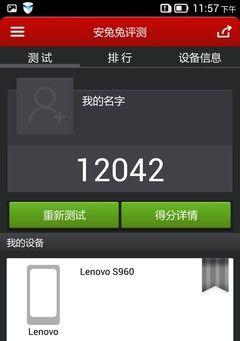
三、常见问题解答
问:为什么超级兔子显示的配置信息与实际不符?
答:可能是因为超级兔子软件自身更新不及时或者兼容性问题,无法正确读取某些硬件的配置信息。软件也有可能读取错误或者被驱动等软件层面的因素干扰。
问:如何确保查看到的电脑配置信息是准确无误的?
答:使用系统自带的工具查看,比如msinfo32、dxdiag等,它们提供的信息相对比较准确。也可以通过查阅硬件的官方文档或使用专业的硬件检测工具,如CPU-Z、GPU-Z等。
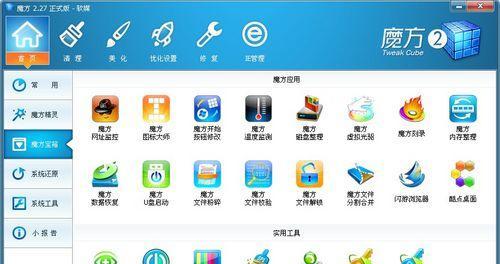
四、实用技巧
1.升级硬件驱动:确保所有的硬件驱动都是最新版本,这样第三方软件如超级兔子才能更准确地读取信息。
2.检查BIOS设置:有时BIOS中的设置会影响到硬件信息的检测,确保BIOS设置为默认值或标准模式。
3.备份重要信息:在查看硬件信息或进行其他操作前,建议备份重要数据,以防万一。
通过以上步骤和技巧,我们能够更准确地了解电脑配置。虽然超级兔子等软件提供了一个快速的解决方案,但在需要精确信息时,还是推荐使用系统自带的工具或专业的硬件检测软件。希望本文能帮助您更清楚地了解自己的电脑配置,解决您可能遇到的任何疑惑。
本文链接:https://www.yuebingli.com/article-8343-1.html

